Apple gaidāmā lietotne, ko vienkārši sauc par TV, padarīs Apple TV vēl patīkamāku, kā arī ... TV. Lietojumprogramma apvienos filmas un TV šovu lietojumprogrammas, nodrošina vietu citu video straumēšanas programmu meklēšanai un darbosies kā TV ceļvedis.
Pieteikums ir paredzēts iznākt dažkārt decembrī. Tomēr, ja esat instalējis jaunāko atjauninājumu savā iOS ierīcē, iOS 10.2, televīzijas lietojumprogramma tiks instalēta videoklipu programmas vietā. Un tas dos jums labu priekšstatu par to, ko gaidīt TVOS versijai nākamajā mēnesī.
Lūk, ko jums jāzina, lai sāktu darbu ar jauno TV lietotni iOS.
Redaktora piezīme, 12. decembris : Šis raksts sākotnēji tika publicēts 2016. gada 22. novembrī un kopš tā laika ir atjaunināts, iekļaujot informāciju par lietotnes Apple TV versiju.
Visi jūsu pirkumi ir vienā vietā
TV lietotnē iOS, bibliotēka ir noklusējuma cilne, kas tiek ielādēta. Šeit var atrast visas iegādātās filmas un TV pārraides. Viņi joprojām ir atdalīti pēc veida, bet tagad tie ir blakus un vieglāk pieejami. Apple TV jūs varat atrast pirkumus TV lietotnes cilnē Bibliotēka vai lietotnes Filmas un TV šovi.
Lietojumprogrammas iOS versijā varat lejupielādēt demonstrācijas un filmas. Bibliotēkā, ja pieskaraties Lejupielādēt, jūs varat redzēt visus pirkumus, ko esat lejupielādējis savā iPhone vai iPad.
Diemžēl, ja vēlaties atbrīvot vietu, pašlaik nav iespējams noņemt lejupielādēto šovu no ierīces no TV lietotnes. Tā vietā jums jādodas uz Iestatījumi> Vispārīgi> Uzglabāšana un iCloud lietošana> Pārvaldīt krātuvi> TV, atlasiet TV šovu un sezonu, augšējā labajā stūrī pieskarieties Rediģēt un noņemiet epizodes, kuras vairs nevēlaties glabāt tur.
Skatīties tagad ir jūsu jaunais TV ceļvedis
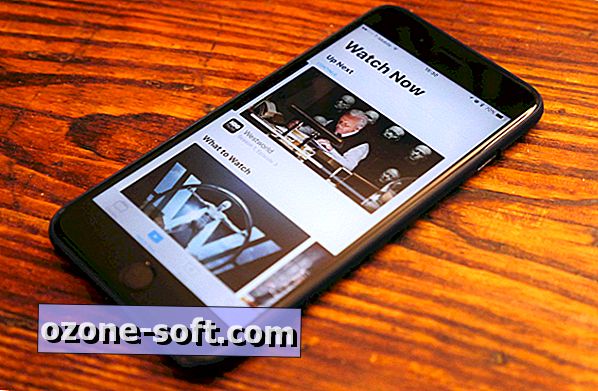
Lielāko daļu sava laika pavadīsiet televizora lietotnē sadaļā Noskatīties tagad . Šajā sadaļā tiek parādīti visi galvenie ieteikumi par filmām, TV sērijām un citiem ieteikumiem.
No Apple TV skatīšanās tagad ir noklusējuma cilne, kas tiek ielādēta, atverot TV lietotni.
Lai maksimāli izmantotu iespēju Watch Now, jums būs jāreģistrējas jūsu TV sniedzējam. IOS, tas ir atrodams iestatījumos> TV sniedzējs . Apple TV skatiet Iestatījumi> Konti> TV sniedzējs . (Ņemiet vērā, ka jūsu kabeļtelevīzijas vai satelīta pakalpojums to atbalstīs, kas ir daudz ticamāks, ja atrodaties ASV.) Pēc tam lejupielādējiet un pierakstieties jebkurā straumēšanas lietotnē, ko izmantojat. Jebkurā laikā, kad lejupielādējat jaunu straumēšanas programmu, jums būs jāpieslēdz televizora lietotne un jāatsāk tā atvēršana, lai skatītu jaunās lietotnes ieteikumus.
Skatīties tūlīt varat pārlūkot arī jaunus sīkumus, piemēram, top TV pārraides un filmas un populāru kursu rotāciju. Lai iegūtu precīzāku pārlūkošanu, varat skatīt filmas vai TV pārraides pēc kategorijas vai kolekcijām.
Uz augšu Nākamais izseko jūsu šovus
Noskatīties tagad ir augšpusē, kas seko līdzi jebkuriem šoviem, ko pašlaik skatāties no jebkuras pievienotās lietojumprogrammas. Ja sākat skatīties jaunu šovu, tas tiks pievienots augšpusē. Jūsu progress šovā tiks izsekots, un noklikšķinot uz tā, tas tiks atskaņots no vietas, kur jūs atstājāt.
Ja esat nokļuvis šovā, tas pazudīs, līdz būs pieejama jauna epizode.
Lai noņemtu šovu no augšas Tālāk:
- Izmantojot iOS, pieskarieties demonstrēšanas priekšskatījumam un pieskarieties Clear .
- Izmantojot Apple TV, noklikšķiniet uz rādītāja, lai to atvērtu, un izvēlieties Noņemt .
Veikals ir lietotņu atrašanai
Veikala sadaļa nav gluži tā, ko jūs gaidījāt. Tā nav galvenā vieta, kur dodaties, lai atrastu jaunas TV pārraides vai filmas iegādei. Lai gan veikala apakšdaļā ir jauni iTunes izlaidumi, vairāk nekā iespējams, jūs pārlūkojat sadaļu Skatīties tagad vai meklējiet.
Veikals, šķiet, ir vairāk vērsts uz straumēšanas programmu abonēšanu, piemēram, Showtime, CBS vai Starz. Tajā ir arī straumēšanas programmas, kurām ir nepieciešama kabeļtelevīzijas abonēšana ASV, piemēram, AMC, Comedy Central vai MTV.
Tas ir vienkāršākais veids, kā atrast jaunas lietotnes, kas darbojas ar TV. Diemžēl jūs nekad drīz, ja kādreiz būsit, netiks redzēt Netflix.
Noņemiet lietotni no TV
Jaunajai TV lietotnei nav nepieciešams daudz iestatījumu. Kamēr jūs esat pierakstījies jebkurā saderīgā straumēšanas lietotnē un jūsu TV nodrošinātājā, straumēšanas lietotnes automātiski jāatrod un jāpievieno lapā Noskatīties tūlīt.
Ja lietojumprogramma tiek pievienota televizoram un jūs to nevēlaties, varat to noņemt, dodoties uz Iestatījumi> TV iOS vai Iestatījumi> Programmas> TV Apple TV un pārslēdzot jebkuru no lietotnēm, kuras vēlaties atspējot. Šajā izvēlnē varat atspējot augšējo pogu, ja nevēlaties, lai televizors izsekotu jūsu iecienītākās izrādes. Un jūs varat arī notīrīt visu atskaņošanas vēsturi.
No iOS iestatījumiem televizorā varat konfigurēt iTunes noklusējuma iestatījumus, piemēram, atļaut atskaņošanu pa mobilajiem datiem vai iestatīt noklusējuma plūsmas kvalitāti Wi-Fi vai šūnu tīklam.
Jauna tālvadības funkcija
Pēc jaunākās Apple TV atjaunināšanas jūs varat pamanīt, ka Siri tālvadības ierīces darbojas nedaudz atšķirīgi. Nospiežot pogu Sākums, televizors tiek atvērts, nevis atgriezties sākuma ekrānā. Šāda veida jēga ir tāda, ka tālvadības pults poga ir tas pats simbols, ko izmanto TV lietotnes ikonai. Tas arī nozīmē, ka jūs varat ātri pāriet atpakaļ uz TV no jebkuras vietas, nospiežot vienu pogu.
Ja vēlaties atgriezties mājās, varat vienkārši nospiest un turēt Menu . Divreiz nospiežot pogu Sākums joprojām tiks atvērta lietotņu pārslēgšanas izvēlne, un divreiz nospiežot Izvēlne, sākuma ekrānā joprojām tiks atvērts ekrānsaudzētājs.
Tomēr, ja jums nepatīk jaunā funkcionalitāte, to var mainīt iestatījumos. Dodieties uz Iestatījumi> Remotes un ierīces . Noklikšķiniet uz sākuma pogas ekrānā, lai pārslēgtos no TV lietotnes un sākuma ekrāna .












Atstājiet Savu Komentāru